¿Cómo reparar el error 0x8024200d - Fallo de actualización de Windows?
Publicado: 2018-07-26Es innegable que Windows 10 es uno de los mejores sistemas operativos que ha lanzado Microsoft. Preferido por muchos, este sistema combina potentes funciones de seguridad con aplicaciones ligeras. Si usa Windows 10, puede disfrutar de la máxima seguridad instalando las actualizaciones y revisiones que Microsoft implementa regularmente. Sin embargo, al igual que otros sistemas operativos, este producto tiene sus desventajas.
Una de las quejas más comunes de los usuarios de Windows 10 son los errores de actualización. Han sido tan frecuentes que los usuarios rara vez se sorprenden cuando aparece uno nuevo de vez en cuando. Por otro lado, es natural sentirse frustrado cuando aparecen durante la instalación. Uno de los problemas que suele aparecer durante una actualización de Windows es el error 0x8024200D.
Puede preguntar: "¿Por qué aparece el error 8024200d al actualizar Windows 10?" Bueno, en este artículo, le diremos qué significa este código de error. Es más, te enseñaremos cómo solucionarlo.
Solución 1: realizar un escaneo SFC
Aprender a reparar el código de error 8024200d es simple, gracias a las herramientas disponibles en Windows 10. Si faltan archivos o están dañados en su sistema, realizar un escaneo SFC debería poder reemplazarlos o repararlos. Se recomienda usar la línea de comando elevada o de administrador para resolver el problema de manera efectiva. Estos son los pasos a seguir:
- En su teclado, presione la tecla de Windows + S.
- Haga clic con el botón derecho en Símbolo del sistema de los resultados, luego elija Ejecutar como administrador.
- Una vez que el símbolo del sistema esté activo, escriba esta línea:
C:\WINDOWS\system32>sfc /scannow
- Presione Entrar y espere a que se complete el escaneo.
Tenga en cuenta que el proceso puede tardar un par de minutos. No intente interferir con él.
Solución 2: Ejecutar el Solucionador de problemas para Windows Update
Si tiene suerte, el solucionador de problemas de actualización de Windows podría corregir el error en el primer intento. Por otro lado, si no es así, la herramienta aún lo ayudará a determinar qué medidas tomar más adelante. Hay un solucionador de problemas incorporado para las actualizaciones de Windows. Sin embargo, para obtener los mejores resultados, se recomienda descargar la herramienta especial del sitio web de Microsoft. Para ejecutar el solucionador de problemas, siga las instrucciones a continuación:
- Vaya al sitio web oficial de Microsoft, luego descargue el solucionador de problemas de Windows Update.
- Guarde el archivo y luego ejecute el solucionador de problemas. Espere a que se complete el proceso.
- Se le notificará si se ha resuelto el error 8024200d.
Solución 3: desinstalar los controladores periféricos
Los problemas de actualización de controladores heredados y Windows 10 son comunes. Estos problemas impiden la instalación correcta de la actualización. Además, causan problemas de estabilidad del sistema que eventualmente conducen a bloqueos y errores. Para solucionar esto, simplemente siga estos pasos:
- Haga clic en el icono Buscar en su barra de tareas.
- Escriba "crear un punto de restauración" (sin comillas), luego presione Enter.
- Vaya a la pestaña Protección del sistema, luego vaya al final de la lista y haga clic en Crear.
- Escriba la descripción del punto de restauración, luego haga clic en el botón Crear.
- Después de eso, vaya a su barra de tareas y haga clic con el botón derecho en Inicio.
- Seleccione Administrador de dispositivos de la lista.
- Desconecte todos los dispositivos periféricos, excepto el teclado y el mouse.
- Vaya a los controladores de los dispositivos periféricos que desconectó. Desinstalarlos uno por uno.
- Reinicie su computadora, luego intente instalar las actualizaciones.
- Una vez que se complete la actualización, reinstale los controladores que eliminó.
A veces, esta solución no elimina el error, ya que los periféricos harán que vuelva a aparecer. Como tal, recomendamos encarecidamente utilizar una herramienta confiable para actualizar sus controladores. Existen muchos programas, pero le recomendamos que opte por Auslogics Driver Updater. Con esta herramienta, puede evitar el riesgo de instalar controladores incorrectos. Además, Auslogics Driver Updater se encargará de todos sus controladores problemáticos, no solo de los que causaron el error 8024200d. Entonces, una vez que se complete el proceso, puede esperar que su computadora funcione mejor y más rápido.
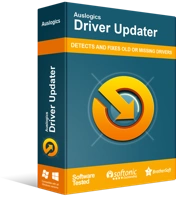
Resuelva problemas de PC con Driver Updater
El rendimiento inestable de la PC a menudo es causado por controladores obsoletos o corruptos. Auslogics Driver Updater diagnostica problemas de controladores y le permite actualizar los controladores antiguos todos a la vez o uno a la vez para que su PC funcione mejor

Solución 4: desinstalar su antivirus de terceros
En algunos casos, los programas antivirus de terceros pueden interferir con las actualizaciones. Si tiene uno instalado, posiblemente bloquee o elimine algunos de los archivos de actualización. Por otro lado, puede entrar en conflicto con Windows Defender. Como tal, recomendamos desinstalar su antivirus antes de intentar instalar las actualizaciones nuevamente. Esto puede reducir las posibilidades de que algo salga mal.
Si el error 0x8024200d desapareció cuando eliminó su antivirus de terceros, le recomendamos cambiar a una herramienta diferente. En este caso, recomendamos encarecidamente Auslogics Anti-Malware. Esta herramienta puede detectar las amenazas y los ataques más furtivos que su antivirus principal podría pasar por alto. Además, está diseñado para ser compatible con Windows 10. Por lo tanto, no interferirá con Windows Defender y Windows Update.
Solución 5: eliminar los archivos de actualización descargados y comenzar de nuevo
Es posible que los archivos descargados estén dañados. Aparte de eso, puede ser difícil saber exactamente cuáles son los archivos que faltan. Por lo tanto, volver a descargar los archivos le permitirá comenzar de nuevo con las actualizaciones. Tenga en cuenta que es posible que deba iniciar en modo seguro para eliminar con éxito los archivos de actualización descargados. Sigue las instrucciones de abajo:
- Haga clic en el logotipo de Windows en su barra de tareas, luego haga clic en el ícono de Encendido.
- Mantenga presionada la tecla Mayús y luego haga clic en el botón de reinicio en el menú Inicio de Windows. Al hacer esto, aparecerá el solucionador de problemas una vez que se inicie el sistema.
- Cuando su computadora se inicie, elija Solucionar problemas.
- Elija Avanzado, luego seleccione Configuración de inicio.
- Selecciona Reiniciar.
- Una vez que su dispositivo se haya reiniciado, presione la tecla F4 para elegir Habilitar modo seguro. Tenga en cuenta que la clave puede variar, dependiendo de la marca de la computadora.
- Una vez que inicie en modo seguro, navegue a la siguiente ruta:
C:\Windows\Distribución de software\Descargar
- Aquí es donde encontrará los archivos de actualización descargados.
- Elimina el contenido de esa carpeta.
- Reinicie su computadora normalmente.
- Haga clic en el icono Buscar en su barra de tareas.
- Escriba "Configuración" (sin comillas), luego presione Enter.
- Seleccione Actualización y seguridad.
- Haga clic en Buscar actualizaciones.
Intente volver a ejecutar las actualizaciones y compruebe si se ha resuelto el error.
¿Pudiste deshacerte del error 0x8024200d?
¡Háganos saber qué solución usó en los comentarios a continuación!
